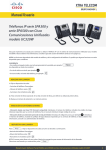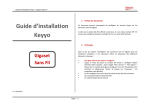Download Manuel d`utilisation des Cisco SPA525G_v4
Transcript
Manuel d’utilisation du téléphone IP Cisco Small Business Pro SPA525G v4 - Octobre 2011 1 Table des matières 1. Présentation du téléphone ............................................................................................. 3 1.1 Ecran LCD et fonctions logicielles ........................................................................... 3 1.2 Touches du téléphone ............................................................................................. 4 2. Fonction principales d’appel .......................................................................................... 5 2.1 Effectuer un appel ................................................................................................... 5 2.2 Gérer le double appel .............................................................................................. 6 2.3 Supervision ............................................................................................................. 7 2.4 Effectuer un transfert d’appel .................................................................................. 8 2.5 Effectuer un renvoi d’appel ...................................................................................... 8 2.6 Interception ............................................................................................................. 9 2.7 Mise en parc...........................................................................................................10 2.8 Effectuer une conférence à 3 .................................................................................11 3. Configuration du téléphone ...........................................................................................12 4. Paramétrer une adresse IP fixe ....................................................................................14 v4 - Octobre 2011 2 1. PRESENTATION DU TELEPHONE 1.1 Ecran LCD et fonctions logicielles Bouton de navigation Utilisez le bouton de navigation pour naviguer vers le haut, le bas, la droite ou la gauche dans les fonctions logicielles. Lignes Utilisez les touches de lignes pour accéder aux extensions supplémentaires. Le modèle SPA525G dispose de 5 lignes. Par défaut, les fonctions logicielles visibles sont les suivantes : « Recomp » : Affiche les derniers numéros composés. « Répert » : Affiche le répertoire du téléphone. « Décroch » : Décroche une autre ligne (interception). « Libérer » : Récupère une communication mise en parc (voir § 2.7 Mise en parc). En appuyant sur le bouton de navigation « flèche droite », la suite des fonctions s’affiche : « Rtr appel » : Permet de rappeler le correspondant du dernier appel entrant (manqué ou pris). « Renvoi » : Permet d’accéder aux fonctions de renvoi. « Npd » : Signifie « Ne pas déranger ». Bascule tous les appels entrants vers la messagerie vocale (message occupé). Lorsque cette fonction est activée, le message « Ne pas déranger » apparaît sur l’écran LCD. Pour désactiver cette fonction, il suffit d’appuyer une fois sur le bouton logiciel « Ef NPD ». « keyyo » : Fonctionnalité indisponible pour le moment. Ne pas utiliser. Un voyant est situé au dessus de l’écran LCD. Celui-ci se met à clignoter en rouge si vous recevez un appel entrant. Il reste en rouge si vous avez un message non écouté. v4 - Octobre 2011 3 1.2 Touches du téléphone Messagerie : permet d’accéder directement à la messagerie de la ligne Keyyo. Configuration : affiche le menu de configuration du téléphone. Muet (s'illumine lorsqu'il est activé) : coupe les micros du téléphone, aucun son n’est transmis à l’interlocuteur. Casque (s'illumine lorsqu'il est activé) : bascule le son vers le casque. Lorsque l’utilisateur a branché un casque (norme DECT : format du jack : 2.5 mm) sur son téléphone, il peut prendre les appels sans décrocher son combiné en appuyant sur cette touche. De même, lorsqu’il émet un appel, l’activation de cette touche correspond à un décroché du combiné. Haut-parleur (s'illumine lorsqu'il est activé) : bascule le son vers le haut parleur du téléphone. Même fonctionnement que la touche Casque. Mise en attente : met en attente le correspondant. Celui-ci entendra la musique d’attente paramétrée sur le site Keyyo. Barre de réglage du volume : pour augmenter ou diminuer le volume d’écoute de l’utilisateur du téléphone. v4 - Octobre 2011 4 2. FONCTION PRINCIPALES D’APPEL 2.1 Effectuer un appel Utiliser le combiné, la fonction haut-parleur ou le casque : - Décrochez le combiné et composez le numéro (ne pas oublier de faire le « 0 » pour sortir). - Connectez un casque (la prise se situe sur le côté droit du téléphone), appuyez sur le bouton du casque et composez le numéro (ne pas oublier de faire le « 0 » pour sortir). - Appuyez sur le bouton du haut-parleur et composez le numéro (ne pas oublier de faire le « 0 » pour sortir). Composer un numéro enregistré : - Pour composer le dernier numéro appelé, appuyez sur le bouton logiciel « Recomp. » puis sur « Compos. ». - Pour afficher le répertoire, appuyez sur le bouton logiciel « Répert. », sélectionnez votre choix à l’aide du bouton de navigation et appuyez sur « Compos. » pour appeler. - Pour composer le numéro du dernier appel reçu, appuyez sur le bouton logiciel « Manquer » puis sur « Compos. ». - Pour afficher l’historique des appels, appuyez sur le bouton de Configuration puis sur 2, sélectionnez votre choix à l’aide du bouton de navigation et appuyez sur « Compos. ». Numérotation rapide (à programmer par vos soins via le menu de configuration du téléphone) - Composez le numéro rapide et décrochez le combiné. - Décrochez le combiné et composez le numéro rapide suivi de la touche # du téléphone. Touches de raccourcis (à programmer par vos soins via Mon Compte – Voir le Manuel d’utilisation de Mon Compte §3.6.3 « Paramétrage des touches de raccourcis »). - Appuyez sur la touche de ligne et décrochez le combiné. - ou décrochez le combiné et appuyez sur la touche de ligne. v4 - Octobre 2011 5 2.2 Gérer le double appel Vous êtes en ligne avec un premier correspondant, un second appel arrive, le voyant rouge du téléphone et le 1er bouton de ligne clignotent, plusieurs manières de procéder : - Appuyez sur le bouton logiciel « Répond. » - Afin de basculer d'un correspondant à l'autre, appuyez sur les flèches puis sur le bouton logiciel « Reprend » - Une fois que vous avez terminé votre conversation avec l’un des interlocuteurs, raccrochez ou appuyez sur le bouton logiciel « Fin app. », appuyez sur le bouton logiciel « Reprend » puis décrochez le combiné pour être à nouveau en relation avec l’autre interlocuteur en attente. ou - Appuyez sur le bouton de ligne (raccourci) qui clignote pour basculer vers cet appel, ce qui a pour effet de mettre en attente le précèdent interlocuteur. Il est alors possible de basculer d’un interlocuteur à l’autre simplement en appuyant sur le bouton de ligne correspondant. v4 - Octobre 2011 6 2.3 Supervision Cette fonction permet de superviser l’ensemble des lignes de votre société paramétrées afin de visualiser la disponibilité des collaborateurs. Il existe 2 manières de superviser : • via les touches de lignes (raccourcis) o Configuration depuis l’interface Mon Compte - Voir le Manuel d’utilisation de Mon Compte « Paramétrage des touches de raccourcis » (§3.6.3) • via une console Cisco SPA500S o Configuration depuis l’interface Mon Compte - Voir le Manuel d’utilisation de Mon Compte « Paramétrage des consoles Cisco SPA500S et Linksys SPA932 » (§3.6.4) Attention : Vérifier qu’il n’existe pas de doublon de contact entre le téléphone et la console. Description des statuts de boutons : • Ligne disponible Actions possibles : - Appuyez sur la touche pour appeler un contact - Appuyez sur « transf » puis sur la touche du correspondant pour transférer un appel au contact Remarque : - Pour les contacts externes, la diode verte n’indique pas la disponibilité. Il ne s’agit que de la fonction de Raccourci. • clignotant Ligne en cours de sonnerie Actions possibles : - Appuyez sur la touche « clignotante » correspondante à la ligne pour intercepter la communication (appel ou double appel) ou - Décrochez puis appuyez sur la touche x « clignotante » correspondante à la ligne à intercepter, puis appuyez sur « Recomp. » pour confirmer l’interception • Ligne occupée Action possible : - L’occupation de la ligne n’empêche pas d’appuyer sur la touche pour appeler un contact. Il n’est pas nécessaire d’attendre que le bouton passe au vert pour l’utiliser. v4 - Octobre 2011 7 2.4 Effectuer un transfert d’appel Sans console SPA500S ou Touches de raccourcis 1. En cours d’appel, appuyez sur le bouton logiciel « Transf ». 2. Le premier appel est mis en attente et une musique d’attente est jouée. Composez le numéro de téléphone du correspondant vers lequel vous voulez transférer l’appel. 3. Lorsque la deuxième personne répond, vous pouvez avoir une conversation privée avec celle-ci sans que la première personne ne l'entende. 4. La personne ayant répondu, demandez-lui si elle désire prendre l'appel : • si oui, appuyez de nouveau sur le bouton logiciel « Transf », l’appel sera transféré. Vous êtes alors déconnecté de l’appel et vous pouvez raccrocher. • si non, appuyez sur le bouton logiciel « Fin app » puis sur « Reprend », l'appel ne sera pas transféré et vous reviendrez à l'appelant. Avec console SPA500S ou Touches de raccourcis - En cours d’appel, appuyez sur la touche du contact pour effectuer un transfert en aveugle. - Sinon, procédez comme sans console, en cours d’appel, appuyez sur le bouton logiciel « Transf ». - Le premier appel est mis en attente et une musique d’attente est jouée. Appuyez sur la touche du contact vers lequel vous voulez transférer l’appel. - Lorsque la deuxième personne répond, vous pouvez avoir une conversation privée avec celle-ci sans que la première personne ne l'entende. - La personne ayant répondu, demandez-lui si elle désire prendre l'appel : • si oui, appuyez de nouveau sur le bouton logiciel « Transf », l’appel sera transféré. Vous êtes alors déconnecté de l’appel et vous pouvez raccrocher. • si non, appuyez sur le bouton logiciel « Fin app. », l'appel ne sera pas transféré et vous reviendrez à l'appelant. 2.5 Effectuer un renvoi d’appel Où que vous soyez, connectez-vous à votre espace "Mon Compte" Keyyo et paramétrez le renvoi d'appel de votre ligne depuis l'onglet “Mes Services” en sélectionnant la ligne puis « Services d'appels » puis « Renvois ». ou appuyez sur la touche puis sur le bouton logiciel « Renvoi ». Saisissez le numéro vers lequel vous renvoyer les appels puis appuyez sur « Compos. ». Pour annuler le renvoi, appuyez sur la touche puis sur le bouton logiciel « Ef transf ». v4 - Octobre 2011 8 2.6 Interception Cette fonction permet d’intercepter la communication lors d’un appel sur le poste d’un collaborateur de sa société. 2.6.1 Sans console Lorsque la ligne d’un autre collaborateur sonne : • • • • Appuyez sur « Décroch » Saisissez le numéro de la ligne à intercepter o La numérotation abrégée est supportée. Ex: 77xx Appuyez sur « Recomp. » (pour visualiser l’appelant) et choisir l’appel parmi la liste avec Confirmez l’interception en appuyant sur « Recomp. » 2.6.2 Avec console (ou avec une touche de raccourci) Lorsque la ligne d’un autre collaborateur sonne : • Appuyez sur la touche « clignotante » correspondante à la ligne à intercepter* (*) Sur la Console Cisco SPA500S ou une des touches de lignes à droite de l’écran A NOTER : avec une console, on intercepte sans possibilité de choisir l’appel. v4 - Octobre 2011 9 2.7 Mise en parc Cette fonction, qui consiste à placer en attente un appel, permet deux principaux usages : • • poursuivre une communication depuis un autre poste (ex : salle de réunion) permettre à n’importe quel collaborateur de la société de reprendre la communication dès qu’il est disponible La mise en parc libère la ligne de l’utilisateur. 2.7.1 Mise en parc En cours d’appel : • • • Appuyez sur « Parquer » Saisissez le numéro de parking (plateforme d’attente) o Pour éviter les collisions, il est conseillé d’utiliser son numéro de poste. Ex: 7701 Appuyez sur « Recomp. » 2.7.2 Reprise d’un appel parqué Depuis n’importe quel téléphone : • • • Appuyez sur « Libérer » Saisissez le numéro de parking Appuyez sur « Recomp. » v4 - Octobre 2011 10 2.8 Effectuer une conférence à 3 1. En cours d’appel, appuyez sur le bouton logiciel « Conf ». 2. Le premier appel est mis en attente, une musique d’attente est jouée. Composez le numéro de téléphone du second correspondant à inclure dans la conférence. 3. Appuyez à nouveau sur le bouton logiciel « Conf ». A présent, vous êtes en conférence avec vos deux autres correspondants. Raccrochez lorsque votre conférence est terminée. Note : Pour organiser une conférence avec plus de trois participants, composez le 649 et laissez-vous guider ou consultez le mode opératoire de la conférence téléphonique. v4 - Octobre 2011 11 3. CONFIGURATION DU TELEPHONE Lorsque vous êtes dans le menu de configuration du téléphone, vous pouvez le quitter à tout moment en appuyant à nouveau sur la touche de configuration. 1 Répertoire Pour ajouter une nouvelle entrée : Appuyez sur le bouton logiciel « Répert. », puis sur 1 (Carnet d’adr.pers.) puis sur le bouton logiciel « Ajout ». Renseignez ensuite le nom puis le numéro de téléphone du contact à l’aide des touches de numérotation. Le champ « Sonnerie », permet d’associer une sonnerie au contact pour que vous puissiez l’identifier lors d’un appel entrant. Sauvegardez le contact en appuyant sur le bouton logiciel « Enreg. ». 2 Historique des appels Pour afficher la liste des numéros appelés : Appuyez sur la touche Configuration, 2 et 4 Pour afficher la liste des appels reçus : Appuyez sur la touche Configuration, 2 et 3 Pour afficher la liste des appels en absence : Appuyez sur la touche Configuration, 2 et 2 3 Numérotation rapide Il est possible de configurer les touches de numérotation du téléphone de manière à ce qu’elles deviennent des raccourcis vers des numéros de téléphone. Pour ajouter/modifier un numéro rapide : Appuyez sur la touche Configuration, puis sur 3 (Numérotation rapide). Appuyez sur le bouton logiciel « Modifier », sélectionnez la ligne « N° téléphone » puis renseignez le numéro de téléphone associé à l’aide des touches de numérotation, puis appuyez sur le bouton logiciel « Enreg. ». 4 Lecteur MP3 Le téléphone Cisco SPA525G possède un lecteur de fichiers mp3. Pour pouvoir jouer ces fichiers, le téléphone les charge depuis une clé USB, qui doit rester connectée durant la lecture. La clé USB doit contenir un répertoire nommé « mp3 » dans lequel vous placerez, depuis votre ordinateur, les fichiers mp3 que vous souhaitez écouter. Connectez au téléphone la clé USB, appuyez sur la touche de configuration puis sur 4 (Lecteur MP3). Pour ajouter un titre à la liste de lecture, appuyez sur « Aj list », sélectionnez les titres que vous souhaitez écouter à l’aide du bouton de navigation puis en appuyant sur « Sélec.Tt » pour chacun d’entre eux. Une fois cette sélection effectuée, appuyez sur « Ajout » pour charger votre sélection dans le téléphone. Pour lire votre playlist, appuyez alors sur « Jouer ». Vous pouvez alors passer d’un titre à l’autre à l’aide des boutons logiciels « Préc » et « Suivant ». v4 - Octobre 2011 12 5 Applications Internet Pour consulter la météo : Appuyez sur la touche de configuration puis sur 5. Sélectionnez ensuite « Météo » avec le bouton logiciel « Sélect. » Par défaut, aucune ville n’est configurée. Pour ajouter une ville, appuyez sur « ajout ». Rentrez alors le nom de la ville à l’aide des touches des touches du téléphone puis sur « Recher. ». Sélectionnez la ville de votre choix, parmi les résultats proposés, à l’aide du bouton de navigation, puis appuyez sur « Ajout ». Vous pouvez alors afficher le bulletin météo en appuyant sur « Afficher ». Désormais, lorsque vous vous rendrez dans le menu « Météo » du téléphone Cisco, vous aurez le bulletin météo de cette ville. Vous pouvez afficher le bulletin météo d’autres villes à l’aide du bouton « Liste », qui permet d’ajouter, de visualiser et d’organiser jusqu’à 3 villes différentes. 6 Préférences utilisateur Pour masquer votre numéro: Configuration, 6, 1, puis sélectionnez « Bloq. l’ident. d’app » à l’aide du bouton de navigation. Pour bloquer les appelants anonymes : Configuration, 6, 1, puis sélectionnez « Bloquer appel anonyme » à l’aide du bouton de navigation. Pour désactiver ou activer le double appel : Configuration, 6, 1, puis sélectionnez « Attente d’appel » à l’aide du bouton de navigation. Pour sauvegarder vos modifications, appuyez ensuite sur « Enreg. ». 6-2 Sonneries Pour modifier votre sonnerie : Appuyez sur la touche Configuration, 6 puis 2. Apparaissent alors plusieurs entrées : Ext1, Ext2, etc… Chacune de ces lignes correspond à l’un des boutons de ligne. Il est donc possible de paramétrer une sonnerie différente par bouton de ligne. Sélectionnez la ligne de votre choix à l’aide du bouton de navigation. Vous pouvez alors préécouter la sonnerie de votre choix en appuyant sur le bouton logiciel « Jouer ». Une fois votre choix effectué, appuyez sur le bouton logiciel « Sélect. » et enfin « Enreg. » pour sauvegarder. Vous pouvez importer des sonneries depuis une clé USB connectée au téléphone. Pour cela, la clé USB doit contenir un répertoire nommé « mp3 » dans lequel vous placerez, à partir de votre ordinateur, le fichier mp3 que vous souhaitez utiliser comme sonnerie. Une fois la clé connectée au téléphone, appuyez sur « D’usb », sélectionnez le fichier mp3 que souhaitez utiliser à l’aide du bouton de navigation puis validez en appuyant sur « Enreg. ». Appuyez une nouvelle fois sur « Enreg. » pour charger la sonnerie dans votre téléphone, puis sur « Sélect. » pour attribuer cette sonnerie sur la ligne et enfin « Enreg. » pour sauvegarder. v4 - Octobre 2011 13 6-3 Préférences d’écran Pour modifier le fond d’écran du téléphone Cisco : Configuration, 6, 3. Vous êtes alors dans le menu des préférences d’écran. A l’aide du bouton de navigation, descendez jusqu’à la ligne « Papier peint » puis appuyez sur la flèche droite du bouton de navigation. Vous pouvez alors sélectionner une image parmi celles proposées en validant votre choix en appuyant sur « Sélect. », puis sur « Enreg. ». Si une clé USB est connectée au téléphone et que celle-ci contient un dossier « pictures », les images contenues dans ce dernier pourront alors être sélectionnées comme fond d’écran. Note : La taille des images contenues dans la clé USB doit être comprise être entre 30ko et 300ko. Le téléphone peut lire au maximum 45 images. 4. PARAMETRER UNE ADRESSE IP FIXE Si le routeur sur lequel est connecté le SPA525G n’a pas de serveur DHCP activé, il est par conséquent nécessaire de fixer une adresse IP sur le téléphone. Pour cela, rendez vous le menu de configuration du téléphone puis appuyez sur 7 (configuration du réseau). Par défaut, le « Type de connexion» est paramétré sur « DHCP ». Déplacez vous avec le bouton de navigation sur la ligne « Type de connexion » puis appuyez sur la flèche droite de ce même bouton pour modifier le jusqu’à ce que vous obteniez « IP stat. ». Rendez-vous ensuite à la ligne « Param. d’adr. IP statique », puis appuyez sur la flèche droite du bouton de navigation. Renseignez alors, à l’aide des touches de numérotation du téléphone, l’adresse IP du téléphone, le masque de sous réseau, l’adresse de la passerelle ainsi que les serveurs DNS. Une fois ces paramètres renseignés, appuyez à deux reprises sur « Enreg. » Pour que ces nouveaux paramètres soient appliqués, un redémarrage du téléphone sera alors nécessaire. Pour cela, rendez vous dans le menu de configuration du téléphone, appuyez sur 8 (Adm. appareil), puis rendez vous sur la ligne « Redémarrer » puis appuyez sur « Sélect. » et enfin sur « OK ». v4 - Octobre 2011 14
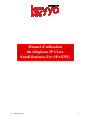
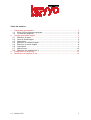
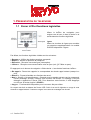



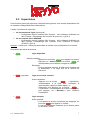


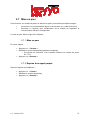






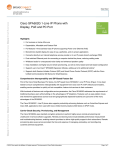

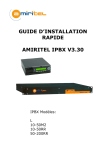

![Manual de instrucciones- Plancha digital[1]](http://vs1.manualzilla.com/store/data/006257802_1-10484958ed7df2bb4d02d1b263891d2c-150x150.png)